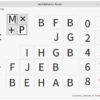Ubunts 20.04 LTS Linux 「簡易インストーラー」を使ってプリンターDCP-J978Nの設定をする

brotherのソフトウェアダウンロードのページ下部に「ユーティリティソフトウェア」という項目があるのに気づきました。
そこに「Linux 簡易インストーラー」というのがあって、こちらのバージョンは 2021/08/02(2.2.3-1) と新しいものでした。
今回、この「簡易インストーラー」を使ってプリンターの設定をしてみました。
Linux 簡易インストーラーを使う
簡易インストーラーとは
「インストールの説明ならびに Q&A の内容を自動で行うものです。簡単に使えることを目的としたため、プリンタードライバーの Q&A に記載されているディレクトリーやリンクの設定、システム設定の変更を通知せずに行う場合がありますのでご注意ください。」brother のサイトより
「インストールしてからの一連の設定を自動で行うツール」ということでしょうか。

1,ダウンロード
brotherのソフトウェアダウンロードのページから、「Linux 簡易インストーラ」をダウンロードします。
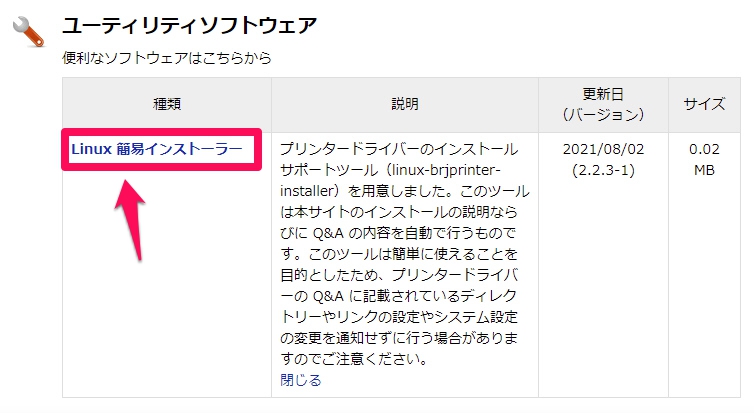
ダウンロードのページに移動するので、確認をして「使用許諾に同意してダウンロード」をクリックしてダウンロードします。
2,プリンターの電源を入れます。
3,ターミナルソフトを起動します
#ツールをダウンロードしたディレクトリーに移動します。ここでは「ダウンロード」
cd ダウンロード
#スーパーユーザーへ切り替えます。インストールには権限が必要です。
sudo su
#パスワードの入力を求められるので入力します
[sudo] ***** のパスワード:
# ツールを展開します。ファイル名はバージョンにより異なる場合があります。
bash linux-brjprinter-installer-2.2.3-1 DCP-J978N
#ツールのファイル名の後にプリンター名を付加して、シェルにて実行します。
#ここではDCP-978Nを指定しています。
#インターネットが利用できる状態で実行してください。
bash linux-brjprinter-installer-2.2.3-1 DCP-J978N
#以下のパッケージが見付かりました。
# dcpj978npdrv-1.0.5-0.i386.deb
# ⋮
# 見つかったパッケージ名が表示されます
#公衆使用許諾契約書が表示され、同意を求められたら「y」を入力します。
上記使用許諾に同意しますか? [Y/n] ->y
#インストールの確認メッセージが表示されるので「y」を入力します
インストールしますか? [y/N] ->y
#進捗状況が表示されます
#⋮
#⋮
#3,297 kB のアーカイブを取得する必要があります。
#この操作後に追加で 17.2 MB のディスク容量が消費されます。
#確認のメッセージが表示されるので、ここまで来て嫌だとは言えないので「y」を入力します。
続行しますか? [Y/n] y
#進捗状況が表示されます
#⋮
#⋮
#入力確認のメッセージが表示されるので「y」を入力します。
#USB接続の場合は「n」
Device URIを指定しますか? [Y/n] ->y
#入力項目が表示されるので番号を選択します。
0: http
1: beh
2: https
3: lpd
4: ipps
5: cups-brf:/
6: hp
7: ipp
8: socket
9: hpfax
10 (I): IPアドレスの指定
11 (A): 自動設定 (usb://dev/usblp0)
使用するDevice URIの番号を選択してください。 ->10
#IPアドレスを入力します。この例では192.168.1.10
ご使用のプリンタ/MFCのIPアドレスを指定してください。->192.168.1.10
lpadmin -p DCPJ978N -v socket://192.168.1.10 -E
#テスト印刷をするかどうか聞かれるので、するなら「y」、しないなら「N」を入力します。
#テスト印刷は後からでもいいと思います。
テスト印刷を実行しますか? [y/N] ->y
#テスト印刷が始まります
wait 5s.
lpr -P DCPJ978N /usr/share/cups/data/testprint
#進捗状況が表示されます
#⋮
#⋮
#インストールが完了します
brsaneconfig4 -a name=DCP-J978N model=DCP-J978N ip=192.168.1.10
実は・・・
今回、この「簡易インストーラー」を使ってみようと思ったのは、brotherの複合機DCP-J978Nのプリンタードライバーを無事インストールできましたが印刷できないという状況に陥ってしまったためです。
印刷データは確実に送っていて「印刷が完了した」というメッセージは表示されるのですが、プリントキューが溜まるだけで一枚たりとも印刷できません。
プリンターの問題なのかとWindowsから印刷してみると、こちらからは難なく印刷できました。
ドライバーのインストール方法、設定方法が間違っているのかと、何回も確認し数回インストールし直しましたが変わらず。こういう嵌ってしまう状況の場合、大抵は小さなミス・勘違い・思い込みが原因のことが多いものです。
別のアプローチをしてみたらなにか違いを発見できるのではと思い、この「Linux 簡易インストーラー」を使ってみたという次第です。
印刷ができなかったのはドライバーのインストール時の設定が間違っていたためでした。この簡易インストーラーを使ってその間違いに気づきました。
アイキャッチ画像・トップ画像
Evgeni TcherkasskiによるPixabayからの画像